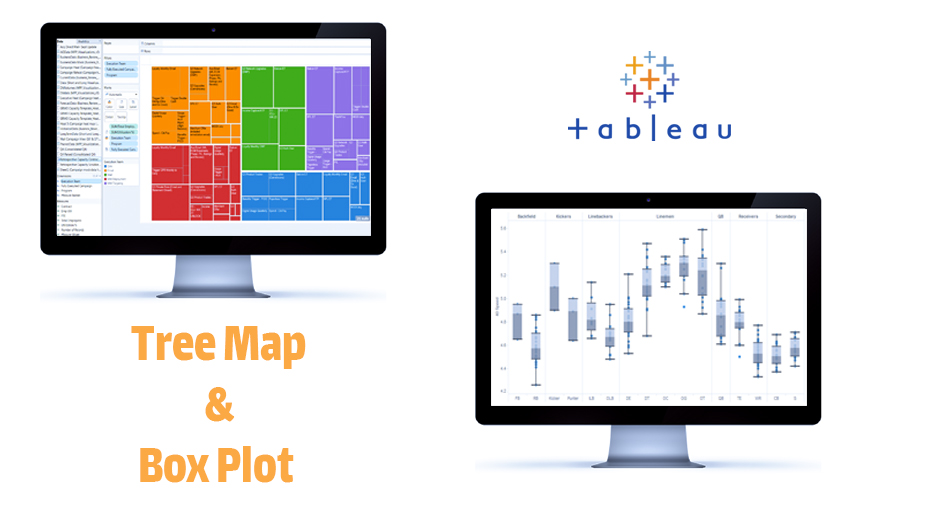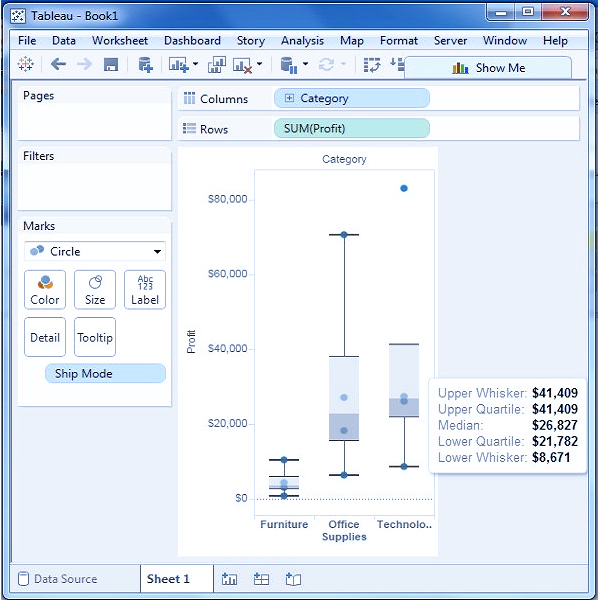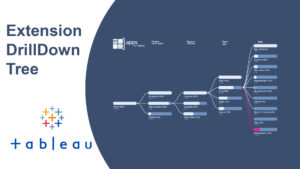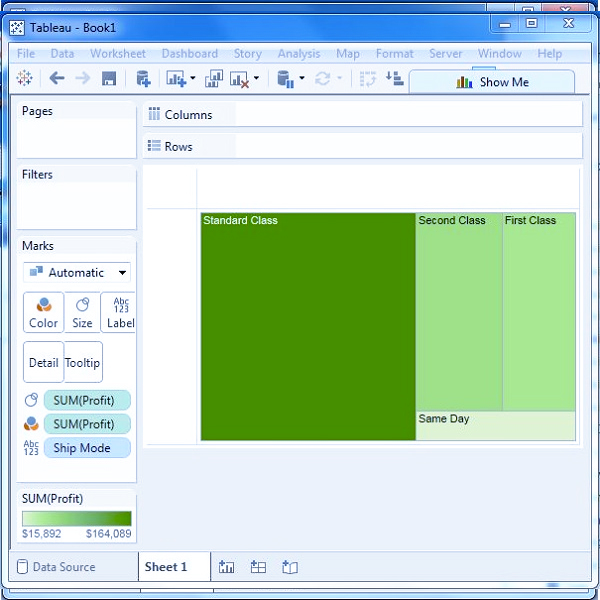نمودارهای Box Plot و Tree Map در نرم افزار تبلو
فهرست مطالب
Toggleمعرفی نمودارهای Box Plot
نمودارهای Box Plot به عنوان نمودارهای box-and-whisker نیز شناخته می شوند. آنها توزیع مقادیر را در امتداد یک محور نشان می دهند. Box ها 50 درصد وسط داده ها را نشان می دهند که یعنی دو ربع میانی توزیع داده ها. 50 درصد باقی مانده از داده ها در هر دو طرف با خطوطی که whisker نیز نامیده می شوند نشان داده می شود تا همه نقاط در 1.5 برابر محدوده بین چارکی نمایش داده شود، که همه نقاط در 1.5 برابر عرض جعبه مجاور یا همه نقاط در حداکثر وسعت است. داده.
باکس پلات ها یک یا چند اندازه با ابعاد صفر یا چند را انجام می دهند.
ایجاد یک باکس پلات (Box Plot)
با استفاده از Sample-superstore، برنامه ریزی کنید تا اندازه سود را برای دسته مربوطه برای هر مقدار Ship mode پیدا کنید. برای دستیابی به این هدف، مراحل زیر آورده شده است.
مرحله 1 – دسته ابعاد را به قفسه ستون ها بکشید و رها کنید و به قفسه ردیف ها سود ببرید. همچنین بعد حالت Ship را به سمت راست دسته در قفسه ستون بکشید.
مرحله 2 – نمودار Box-and-Whisker را از Show Me انتخاب کنید. نمودار زیر ظاهر می شود که نمودارهای Box را نشان می دهد. در اینجا، تبلو به طور خودکار حالت Ship را به کارت Marks اختصاص می دهد.
باکس پلات با دو بعد
می توانید با افزودن بعد دیگری به قفسه ستون، نمودارهای جعبه ای با دو بعد ایجاد کنید. در نمودار بالا، بعد منطقه را به قفسه ستون اضافه کنید. این یک نمودار تولید می کند که نمودارهای Box را برای هر منطقه نشان می دهد.
برای مشاهده ویدیوی آموزشی Use (Extension DrillDown)Tree in Tableau در یوتیوب لینک زیر را کلیک کنید ⇓
⇐ ⇐ Use (Extension DrillDown)Tree in Tableau
معرفی Tree Map
نقشه درختی داده ها را در مستطیل های تو در تو نمایش می دهد. ابعاد ساختار نقشه درختی را مشخص می کند و اندازه ها اندازه یا رنگ مستطیل را مشخص می کنند. مستطیل ها به راحتی قابل تجسم هستند زیرا هم اندازه و هم سایه رنگ مستطیل ارزش اندازه را منعکس می کند.
Tree Map با استفاده از یک یا چند بعد با یک یا دو اندازه ایجاد می شود.
ایجاد نقشه درختی
با استفاده از Sample-superstore، برای یافتن اندازه سود برای هر مقدار حالت Ship برنامه ریزی کنید. برای دستیابی به این هدف، مراحل زیر آورده شده است.
مرحله 1 – سود اندازه گیری را دو بار به کارت علامت ها بکشید و رها کنید. یک بار به قفسه Size و دوباره به قفسه Color.
مرحله 2 – حالت ارسال ابعاد را به قفسه Label بکشید و رها کنید. نوع نمودار Tree Map را از Show Me انتخاب کنید. نمودار زیر ظاهر می شود.
Tree Map با دو بعدی
می توانید بعد منطقه را به نمودار نقشه درختی بالا اضافه کنید. آن را دوبار بکشید و رها کنید. یک بار به قفسه Color و بار دیگر به قفسه Label. نموداری که ظاهر میشود، چهار جعبه بیرونی را برای چهار منطقه و سپس جعبههای حالتهای ship را نشان میدهد که در داخل آنها قرار گرفتهاند. اکنون همه مناطق مختلف رنگ های متفاوتی خواهند داشت.
دوره آموزشی هوش تجاری با Tableau »کلیک کنید« یک برنامه جامع است که بر توسعه مهارت در تجزیه و تحلیل دادهها، تجسم و گزارش سازی و گزارش دهی و دشبوردسازی با استفاده از ابزار Tableau تمرکز دارد.
سپاسگذاریم از وقتی که برای خواندن این مقاله گذاشتید
.
برای خرید لایسنس تبلو Tableau کلیک کنید
.
برای مشاهده ویدیوهای آموزشی داده کاوی و هوش تجاری ما را در شبکه های اجتماعی دنبال کنید
Youtube Chanel :VISTA Data Mining
Aparat Chanel: VISTA Data Mining
Instagram Chanel: VISTA Data Mining
Telegram Chanel: VISTA Data Mining
Linkedin Chanel: VISTA Company